


本教程介紹把荷花圖片轉為工筆畫效果的製作方法,轉工筆畫基本上跟素描畫類似。需要多次用濾鏡做出黑白的線條畫,然後再上色。但是工筆畫還需要一些比較細致的操作,用鋼筆把主體的輪廓都勾出來,然後描邊路徑。如果畫麵比較複雜,可以去掉背景部分。
原圖

最終效果

1、打開圖片,ctrl+j複製得到圖層1,點擊紅圈處新建圖層2,放於圖層1和背景層之間並填充白色。在圖層1,按圖示把荷花的主體摳出。

2、ctrl+shift+alt+e蓋印圖層得到圖層3,ctrl+shift+u去色,ctrl+j複製得到圖層3副本層,ctrl+i反相,圖層的混合模式設置為顏色減淡,這時我們看到的畫麵就是幾乎一片空白,執行濾鏡--其它--最小值--1,點擊紅圈處,選擇混合選項,混合顏色帶,參數如圖示紅框內。
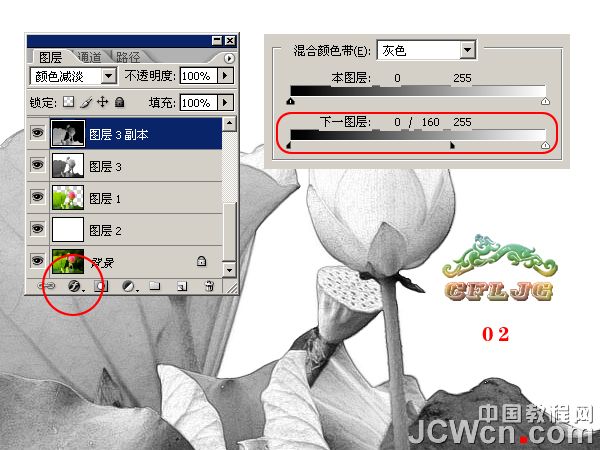
[page]
3、新建圖層4,用鋼筆做出路徑,進入路徑,用硬度100%1像素的黑色畫筆描邊路徑,圖層的不透明度60%,參考圖示。

4、新建圖層5,按圖示做路徑,描邊路徑,圖層的不透明度20%。
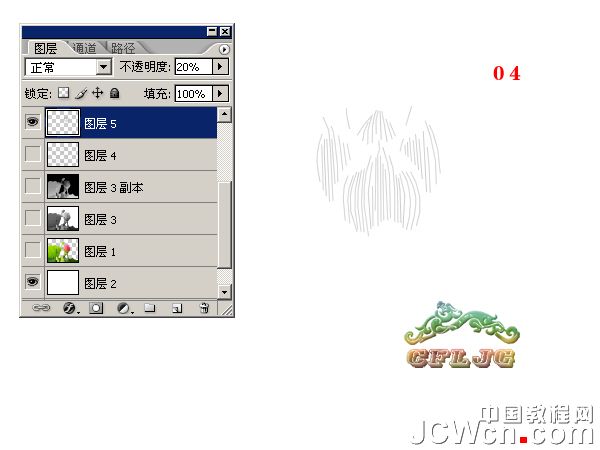
5、描邊的效果。

6、新建圖層6,填充顏色,參考色號#eadcc8,圖層模式正片疊底。

7、ctrl+shift+alt+e蓋印圖層得到圖層7,執行濾鏡--紋理--紋理化--畫布--縮放100%--凸現1--光照右下。適當銳化。以上的步驟就是製作仿線描的方法。

8、下麵介紹仿工筆畫的步驟,首先複製背景層,得到背景副本,把這層放在圖層7的上方,圖層的混合模式設置為顏色。

9、複製圖層1得到圖層1副本,放到背景副本層的上方,圖層的混合模式設置為正片疊底,不透明度設置為50%,到這裏就OK了,收工。

最終效果:

還有其它效果,大家可以嚐試著做一下:



Photoshop照片處理教程 把普通照片轉為古典工筆畫效果
